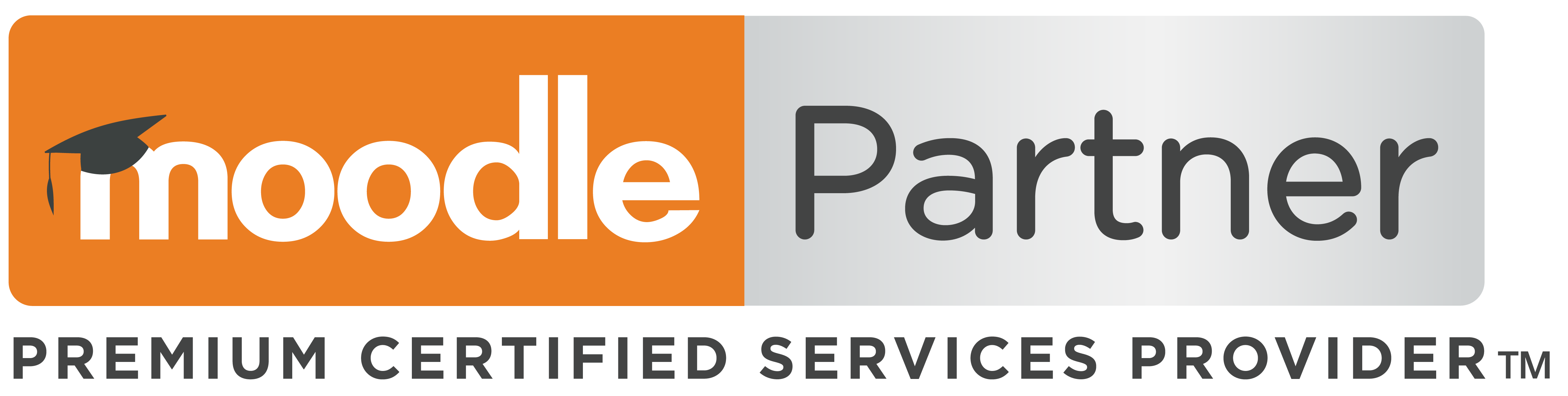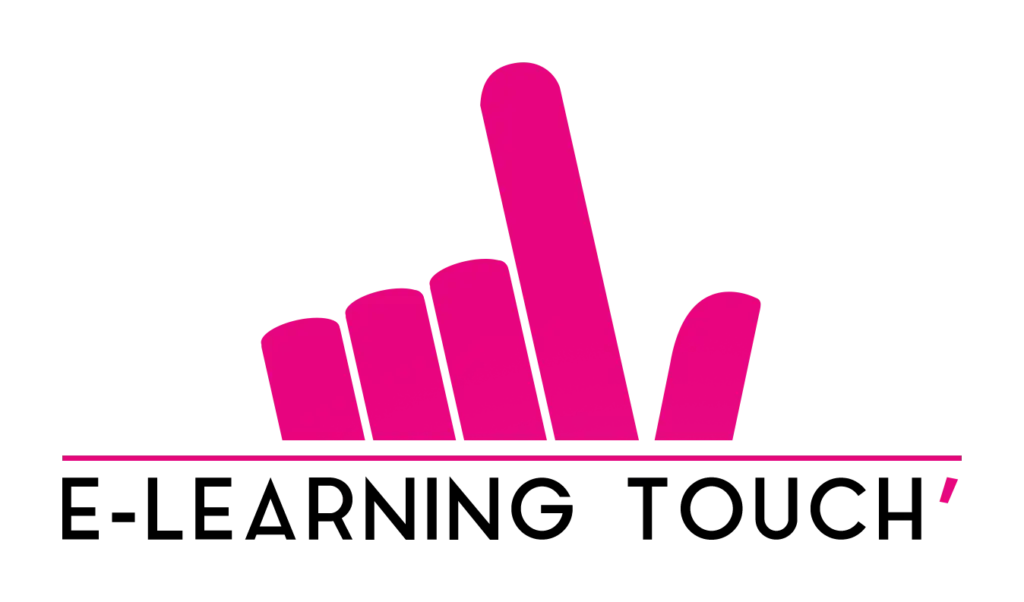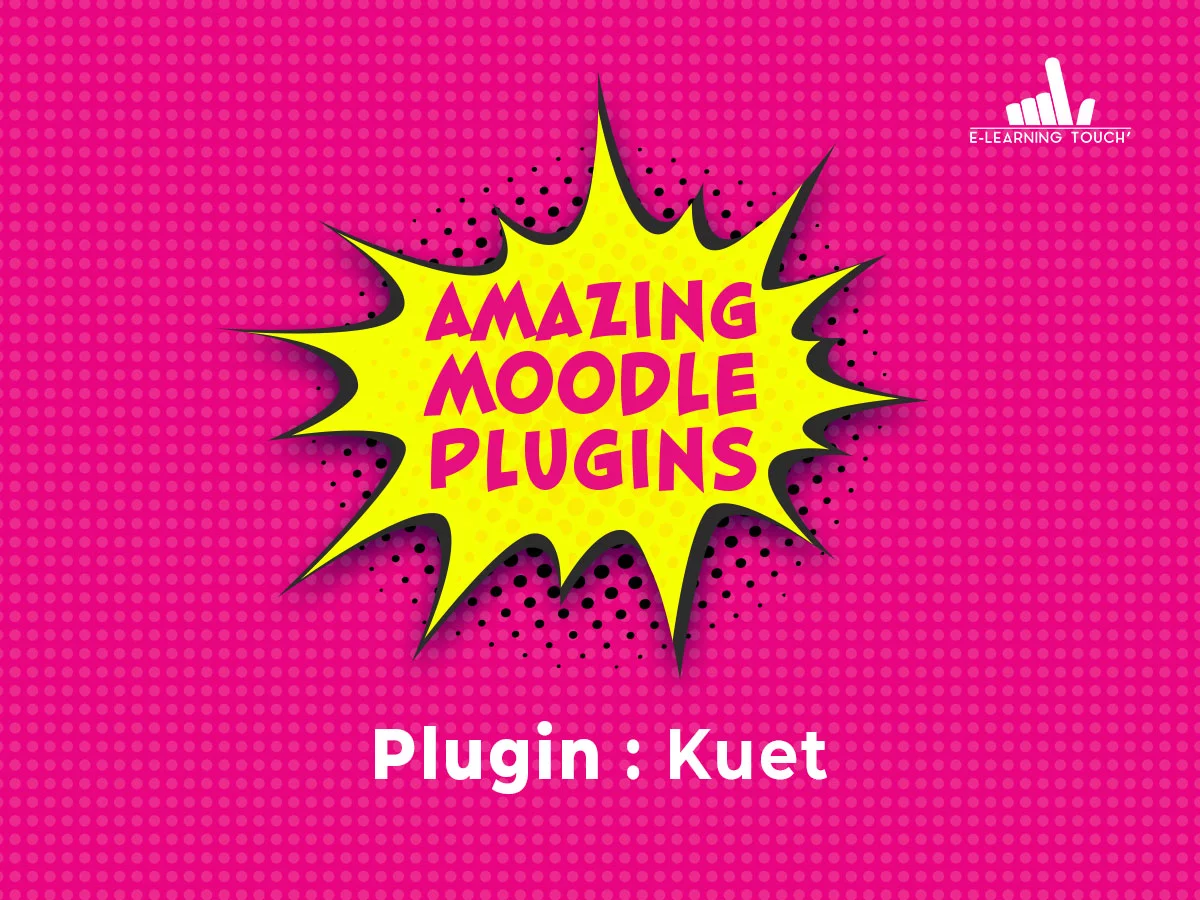Qu’est-ce que le plugin Kuet ?
Le plugin Kuet est un plugin d’activité Moodle. Il est développé par un consortium d’universités espagnoles, UNIMOODLE. Il s’agit d’un projet créé pour développer de nouveaux outils pour améliorer les campus virtuels basés sur Moodle.
Kuet est un plugin Moodle qui permet aux formateurs de créer et de faire jouer des quiz interactifs sur la base des questions déjà créées dans la banque de question Moodle.
Pour l’utiliser, il s’agit de créer une activité « Kuet » dans Moodle permettant d’organiser, en direct, des sessions interactives et engageantes, des quiz à chaud… Vous pouvez également activer des éléments de gamification tels que des chronomètres, des points, des classements et des badges pour rendre les quiz plus engageants.
Kuet s’adresse à tous ceux qui utilisent Moodle comme LMS, qu’ils soient enseignants, formateurs, étudiants, professionnels ou utilisateurs occasionnels. Kuet est compatible avec Moodle 4.1 et plus, et peut être facilement combiné à d’autres fonctionnalités et plugins Moodle.
Utiliser le plugin Kuet dans vos cours Moodle
Etape 1 : Choisir l’activité Kuet
Dans un premier temps, rendez-vous dans le cours dans lequel vous souhaitez ajouter une activité Kuet.
Ensuite, activez le mode édition et cliquez sur « Ajouter une activité ou ressource » pour accéder au sélecteur d’activités et ressources, comme vous le faites déjà pour ajouter toute activité.
Enfin, dans le sélecteur d’activités et de ressources Moodle, cliquez sur « Kuet » :
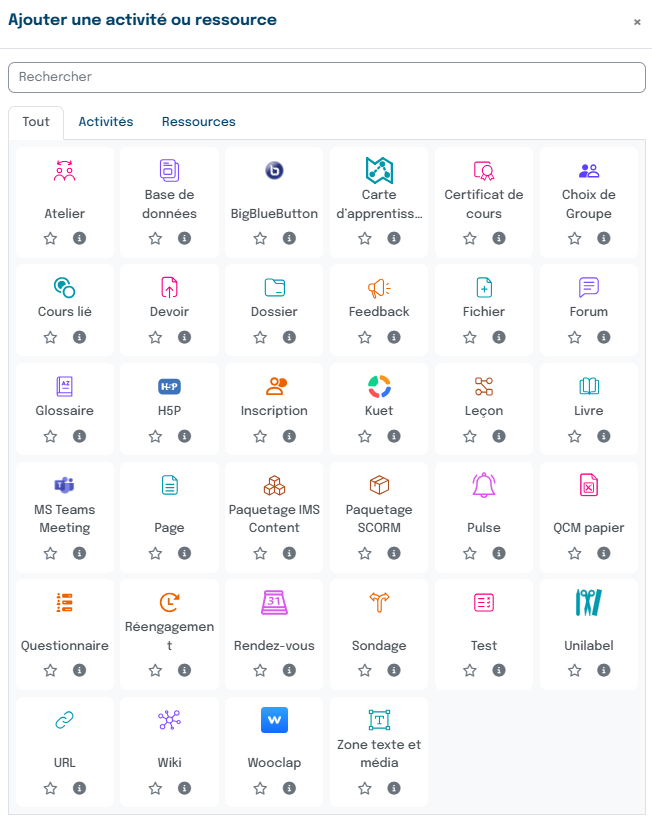
Etape 2 : Paramétrer l’activité Kuet
Comme pour chaque activité Moodle, vous accédez à plusieurs paramétrages :
- Nom et description de l’activité
- Note :
- Aucune note
- Session avec la note la plus haute
- Moyenne des notes de toutes les sessions
- Note obtenue à la première session
- Note obtenue à la dernière session
- Réglages courants
- Restrictions d’accès (date, cohorte, achèvement d’activité…)
- Achèvement d’activité
Etape 3 : Paramétrer sa première session Kuet
Une fois ces préréglages effectués, vous pouvez vous lancer dans la création de votre session Kuet.
Pour cela, cliquez sur le bouton « Create session » :
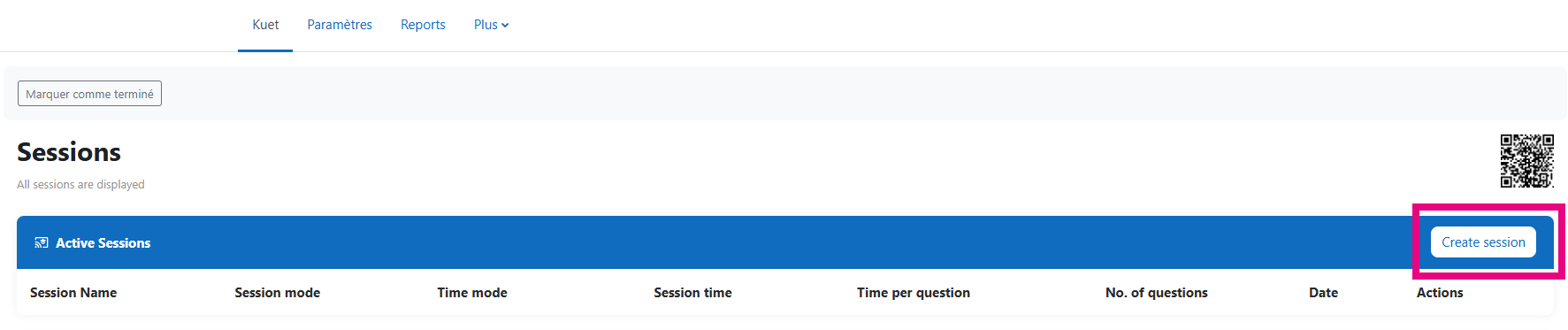
Ensuite, effectuez ces réglages :
1) Nommer la session
Exemple : Brise glace du lundi
2) Choisir si les réponses données par les étudiants sont anonymisées
3) Renseigner les réglages généraux de la session
Définir le mode de la session :
- Programmée inactive
- Programmée avec le meilleur chrono (Race)
- Programmée avec le meilleur score obtenu (Podium)
En fonction de votre choix, d’autres réglages peuvent être effectués :
- Compte à rebours des questions
- Questions aléatoires
- Réponses aléatoires
- Afficher le feedback (celui paramétré pour la question dans la banque de question)
- Afficher la note finale
- Afficher le classement entre les questions (seulement pour le mode meilleur temps et meilleur score)
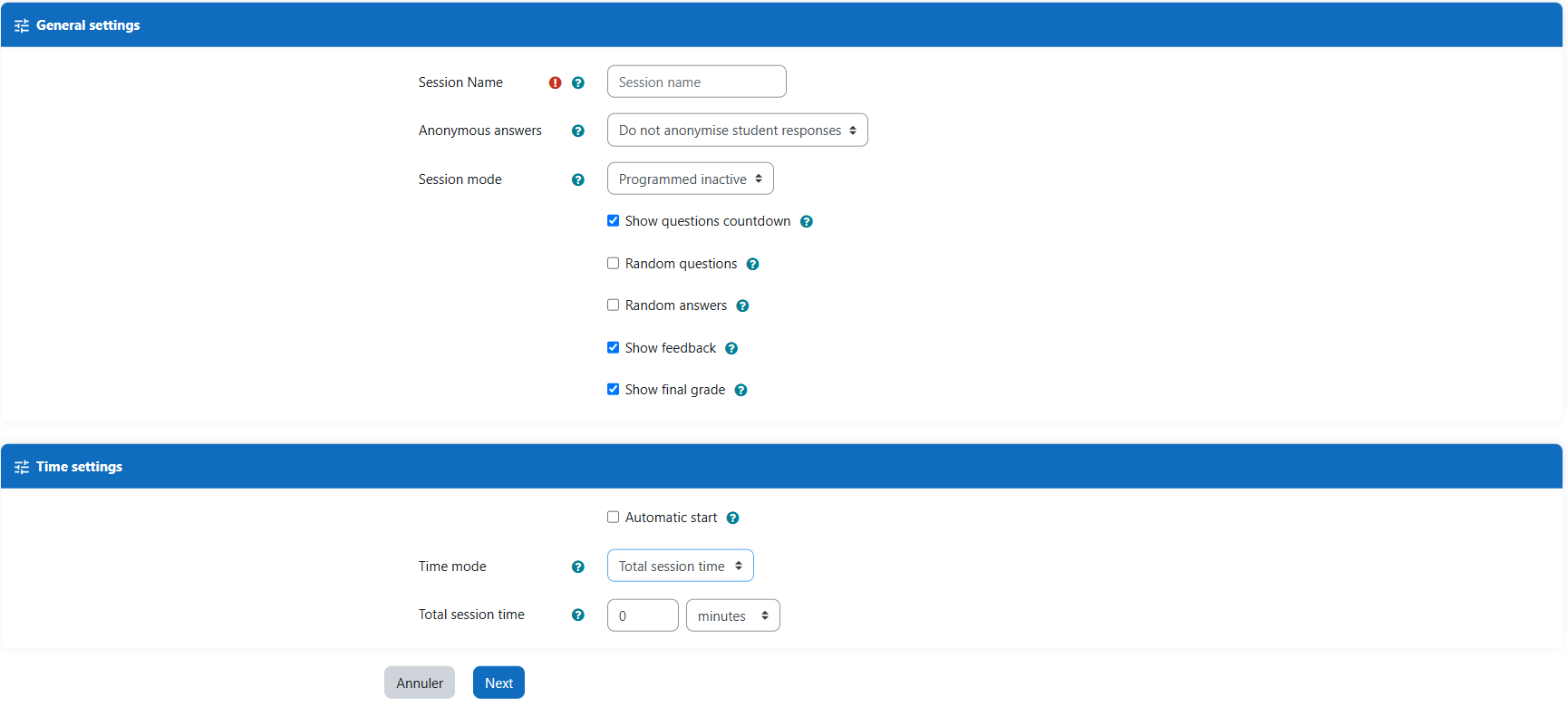
4) Définir si l’activité est limitée dans le temps
Vous pouvez donner une limite de temps à votre activité Moodle Kuet. Le temps peut être paramétré pour l’ensemble de l’activité ou bien question par question.
5) Sélectionner les questions à faire apparaître dans l’activité Kuet
Le plugin Kuet est relié à la banque de question de Moodle. Vous pouvez donc aller rechercher les questions existantes que vous souhaitez proposer dans votre activité Kuet.
Certains types de questions ne sont pas compatibles avec l’utilisation de l’activité Kuet. Vous pouvez utiliser celles-ci :
- Vrai/Faux
- Ordre
- Appariement
- Choix multiple
- Calculée simple
- Calculée avec unités
- Calculée
- Réponse courte
- Réponse numérique
Un certain nombre de paramètres définis pour vos questions dans la banque de questions vont être repris par Kuet : options de réponse, choix correct, feedback de la question…
Si le type de question n’est pas compatible avec Kuet, un point d’exclamation sera indiqué à la place de l’icône « + » qui vous permet d’ajouter des questions dans votre session Kuet.
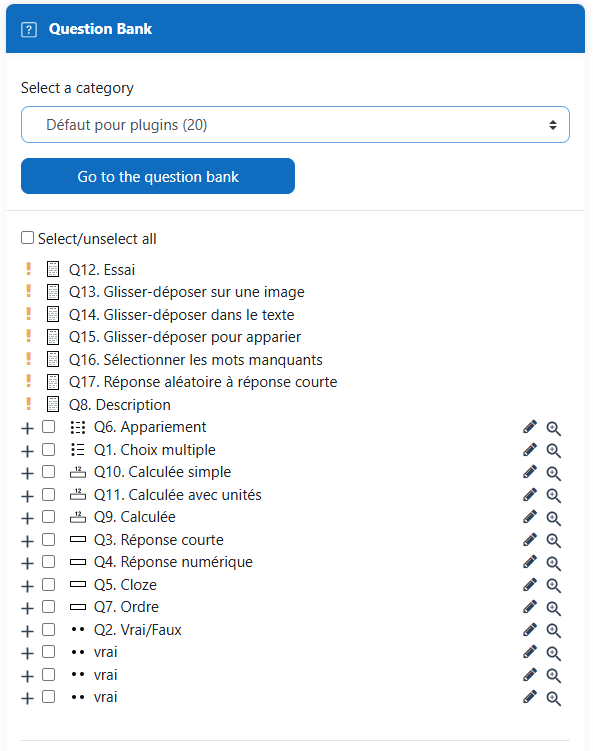
Etape 4 : Lancer l’activité Kuet !
L’activité Kuet peut être lancée manuellement ou automatiquement par le formateur.
Lorsque vous lancez votre session en tant que formateur, voici ce que vos apprenants vont visualiser :
- Appariement :
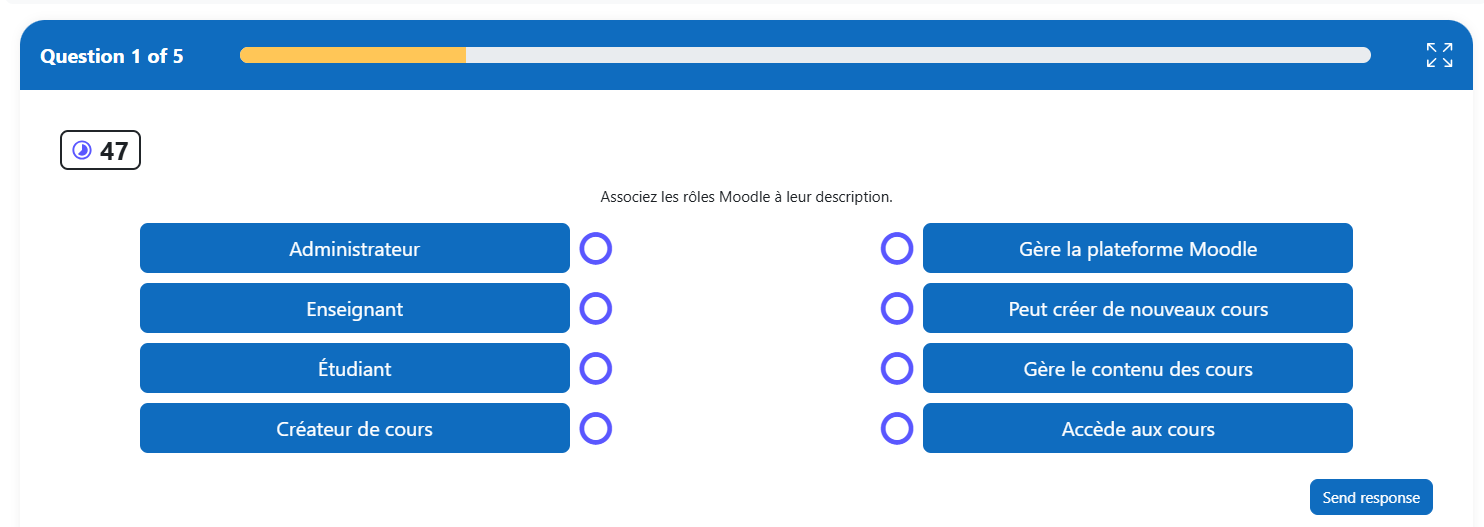
Feedback et correction pour la question de type appariement :
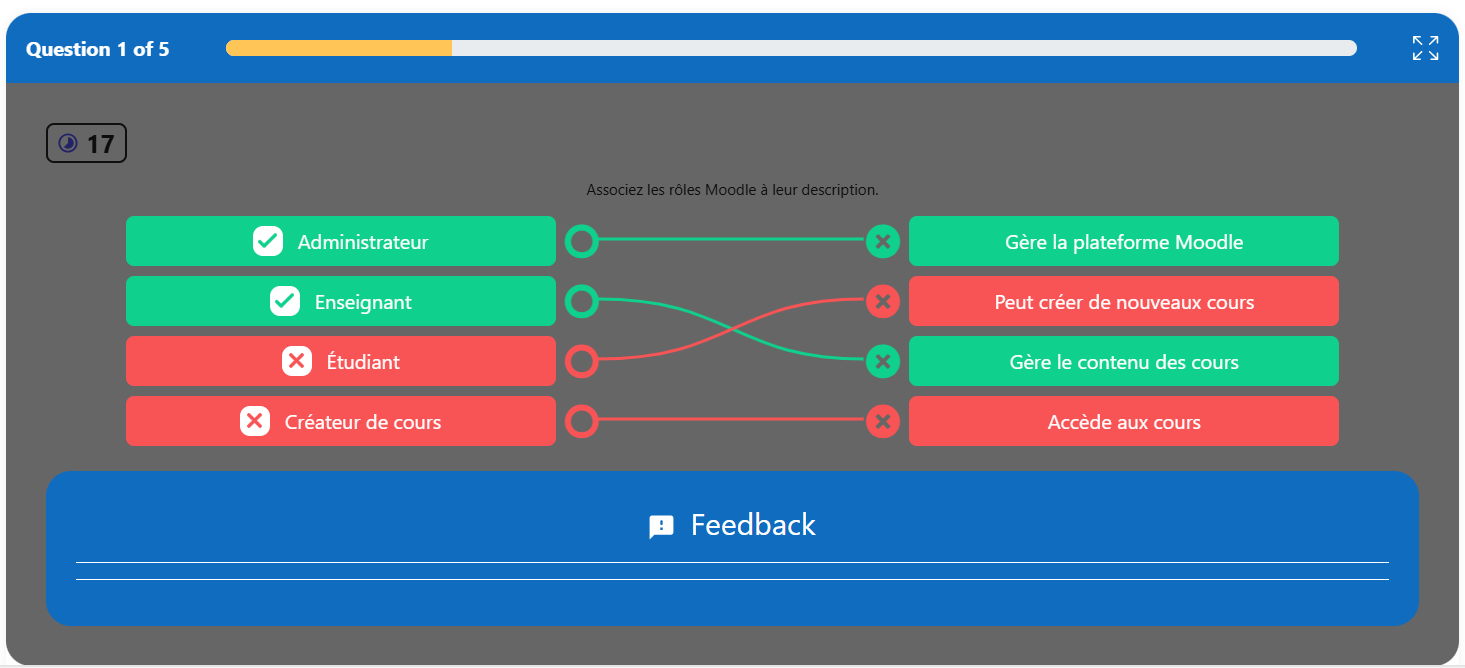
- Question à choix multiples :
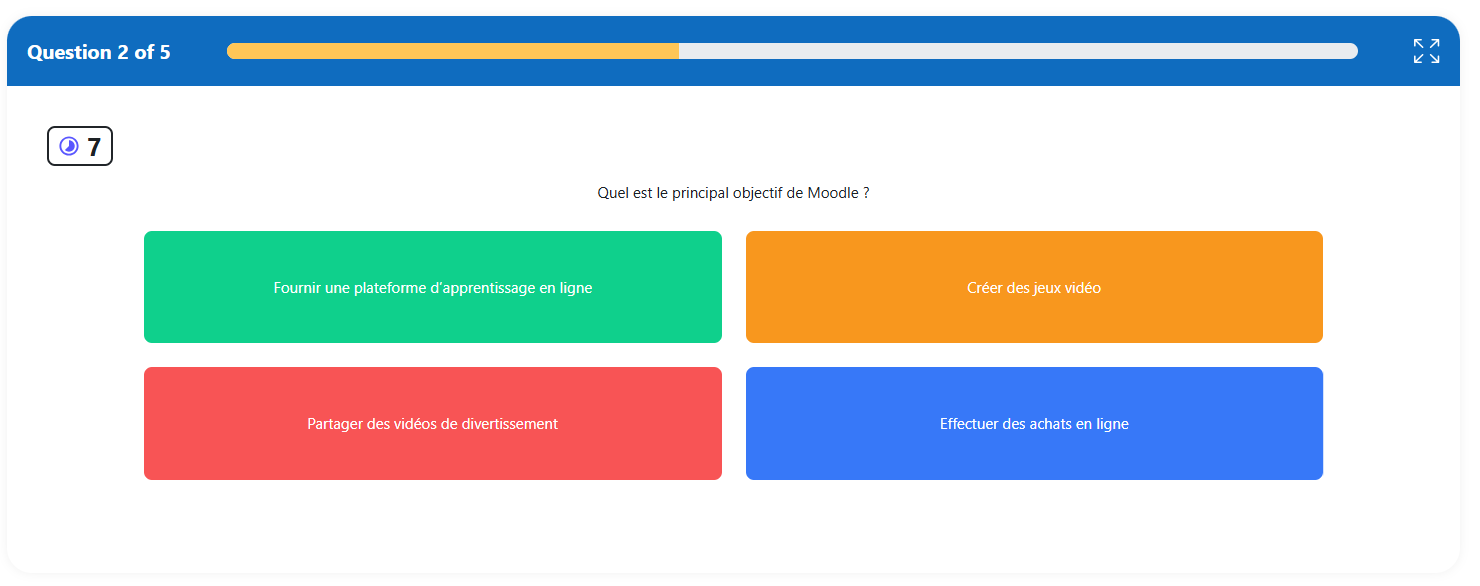
Etape 5 : Consulter les rapports
Pour terminer, lorsque la session est achevée et que l’option a été activée (par défaut, elle l’est), le formateur et les apprenants peuvent voir le classement global de la session :

Côté Formateurs :
Il est aussi possible de visualiser le rapport de la session côté formateur :
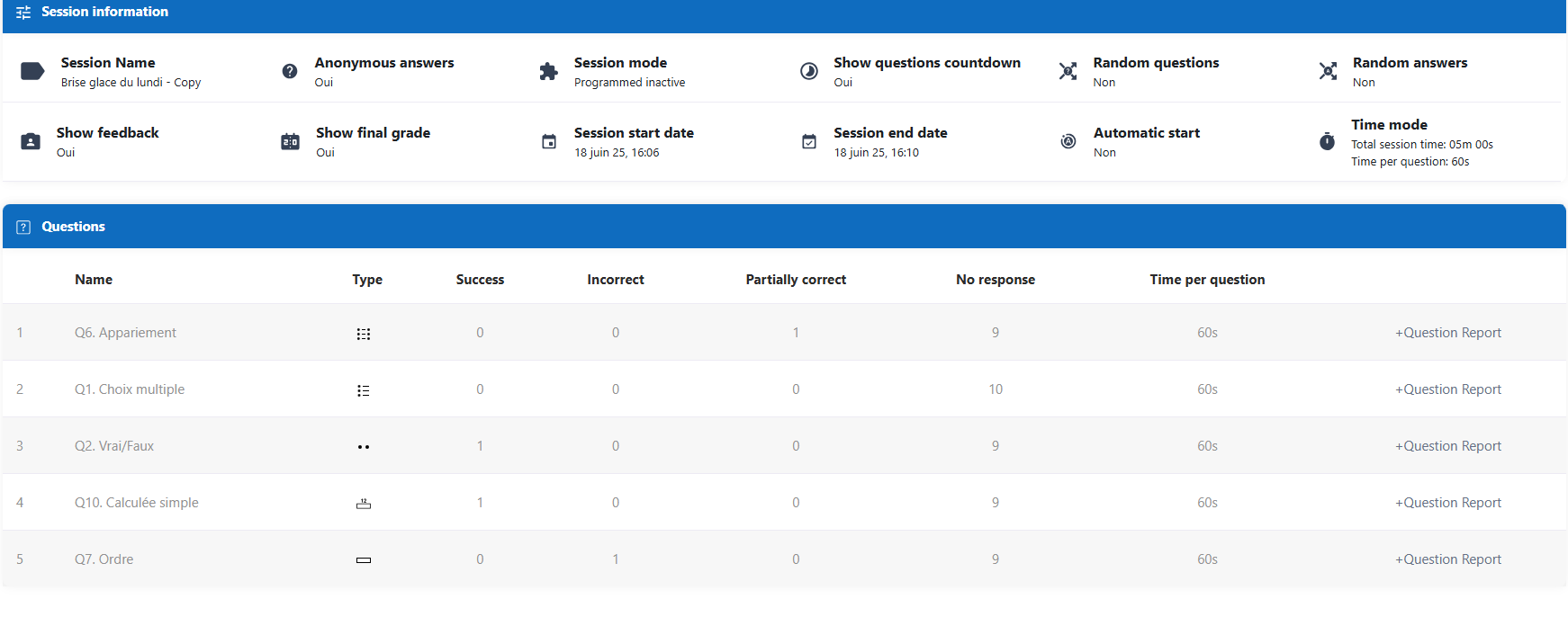
Voyez vos questions, celles qui ont été réussies et par qui elles sont réussies.
En dessous, vous pourrez visualiser le classement des 10 apprenants ayant le mieux répondu ou répondu le plus vite à l’ensemble des questions de l’activité.
Côté Apprenants :
L’apprenant dispose aussi de son rapport :
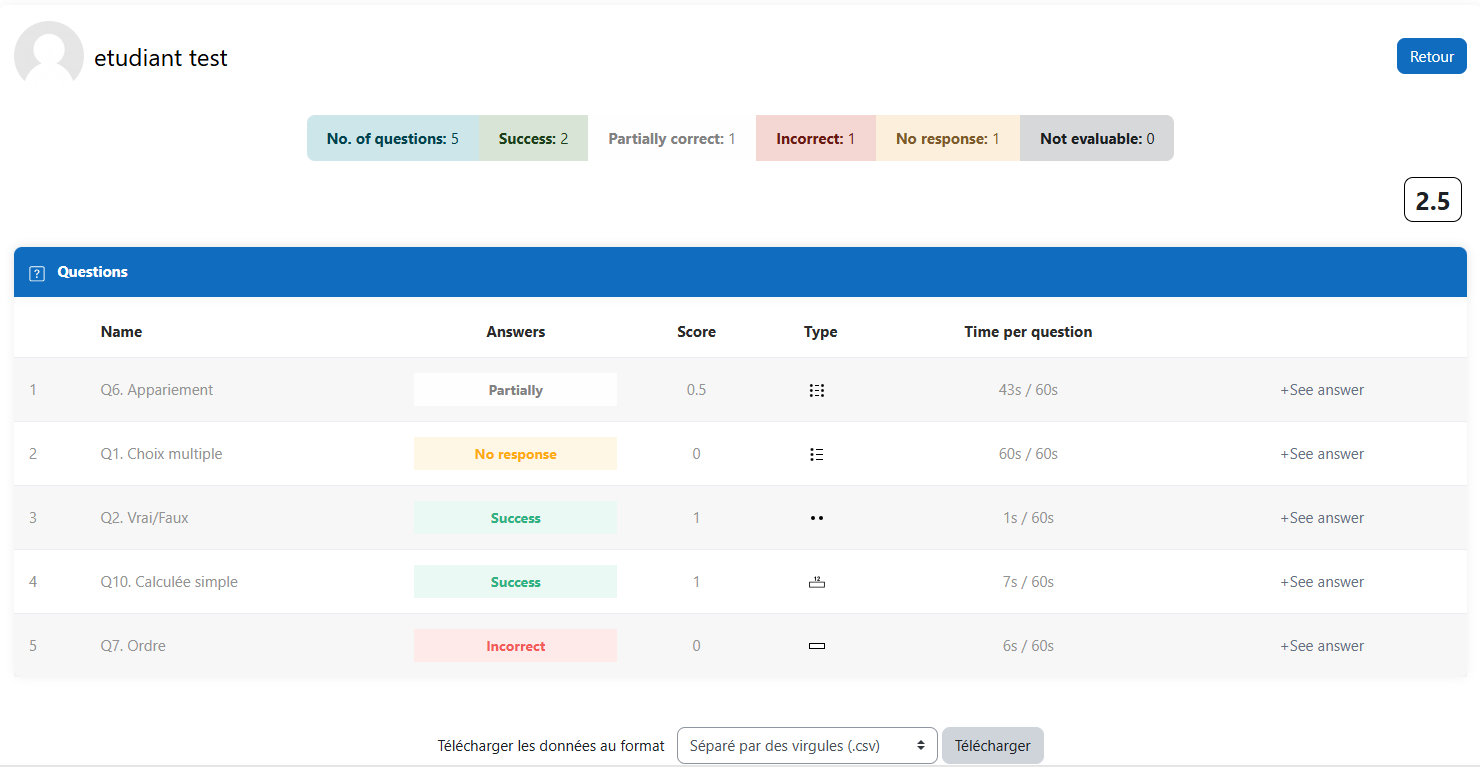
Il peut revoir les questions, voir combien de points il a obtenus pour chacune d’elle, le temps pris pour la réponse à chaque question et revoir la solution si il en a le besoin.
Utilisation pédagogique du plugin Kuet
Utiliser le plugin Kuet dans votre plateforme Moodle, c’est pouvoir lancer plusieurs sessions de tests en synchrone ou en asynchrone auprès de vos apprenants.
Aussi, il est aussi très intéressant d’utiliser ce plugin pour présenter vos évaluations avec esthétisme et en renforçant l’aspect ludique des questions proposées à vos apprenants.
Enfin, il est aussi possible de s’approprier Kuet pour réactiver les connaissances de vos apprenants d’une session de formation à l’autre.
Notre rubrique Amazing Moodle Plugins vous propose de découvrir une sélection de plugins spécialement sélectionnés et testés par notre équipe LMS Moodle certifiée.
Diversifiez, améliorez et rendez votre plateforme LMS Moodle la plus fonctionnelle grâce à ces retours de test de nos experts Moodle.
Pour tout besoin d’une assistance experte en matière d’hébergement, de personnalisation, de formation, de démonstration, ou toute question à propos de Moodle, n’hésitez pas à nous contacter.
E-learning Touch’ Moodle Partner Premium officiel